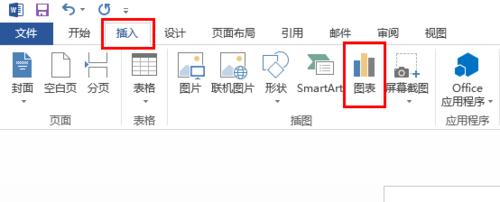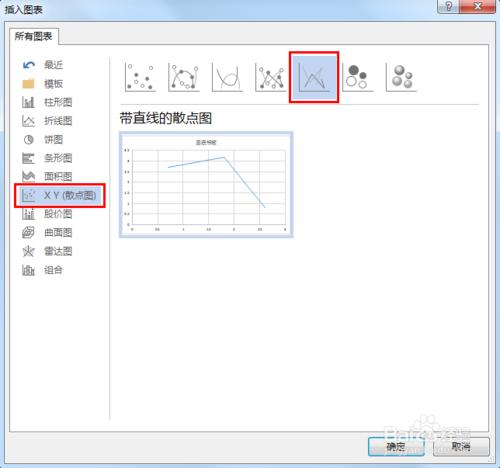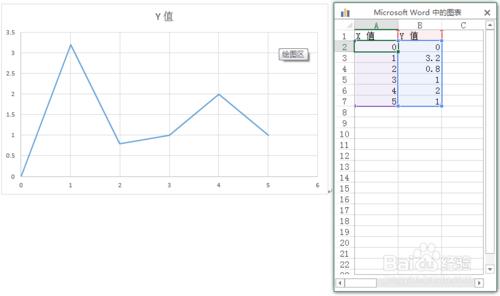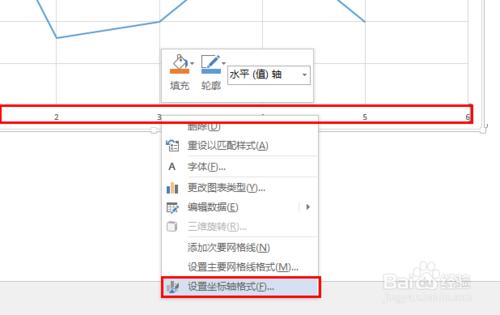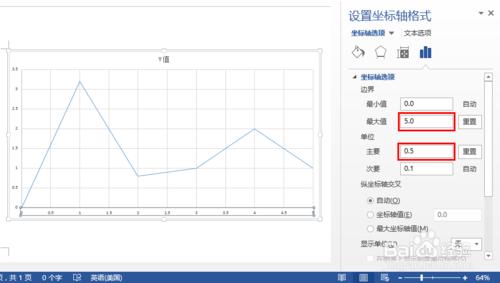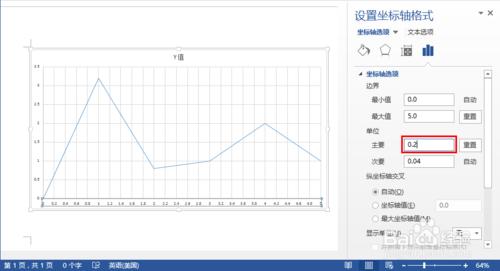折線圖是我們經常要用到的一種分析類圖表。比如用X軸座標來表示一個月的天數,用Y軸座標來表示某一數值,統計數據後描點繪圖,得到折線圖,可以很直觀的看出一個月內的數據起伏情況。下面就來介紹一種比較簡單的Word折線圖製法。
方法/步驟
打開Word,點“插入”——“圖表”,彈出插入圖表對話框。
在插入圖表對話框內,我們可以看到有很多類型的圖表,這裡我們選擇“XY散點圖”裡的“帶直線的散點圖”,而不選擇“折線圖”,原因是Word中的折線圖適合用來做不同個體之間的對比,並不適合用來做上面提到的這種對單一數據進行分析的這種情況。
選擇確定之後會出現折線圖跟一個表格,表格內就是XY軸數值,這時就可以把你需要研究的數據輸入進去了。這裡可以把表格上的“X值”、“Y值”換成你需要的名稱,比如天數什麼的。
數據輸入完畢後,可能X軸上面的數值並不是你想要的(比如最大值、每小格的值等等),可以點擊選中X軸座標,然後右擊選擇“設置座標軸格式”,進行設置。
設置座標軸窗口裡主要設定一下“邊界最大值”和“單位主要值”就可以了。這裡我設置最大值為5,單位為0.5,可以看到X軸上每隔0.5就有一格。
當然,也可以根據需要設定更小更精確的單位值。